|
|
ウェブやソフトウェアに関するサポート&情報サイトです。サイト構築からソフトウェアの作成、利用まであなたの助けになるかも・・・・しれません。たぶん・・。
|
|
ウェブやソフトウェアに関するサポート&情報サイトです。サイト構築からソフトウェアの作成、利用まであなたの助けになるかも・・・・しれません。たぶん・・。
 概要 :
概要 :
Windowsバイナリファイルは、以下からダウンロードできます。
ダウンロード先 : http://mpesch3.de1.cc/mp3dc.html
上記サイトのmp3DCxxx.exeをダウンロードしてください。
現在(2011.04)の安定版最新バージョンは、mp3DC213.exe
ダウンロードしたインストールファイルを実行します。
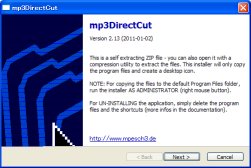 |
"Next"をクリックします。
|
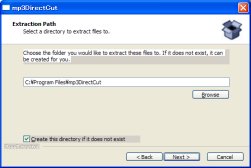 |
インストール先を変更した場合は、ここで設定します。特に問題なければ、"Next"をクリックし、インストールを実行します。
|
MP3DirectCut を起動してみましょう。
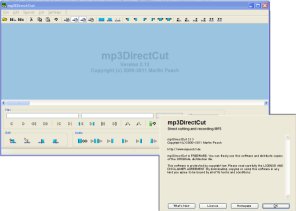
最初に上記のようなライセンス確認画面が表示されます。OK ボタンをクリックし、MP3DirectCut を起動します。
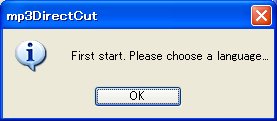
続けて上記のように言語指定を促すメッセージが表示されます。OK ボタンをクリックし、MP3DirectCut を起動します。
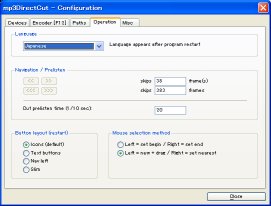
上記のように言語設定の画面が表示されます。Japanease を選択し、Close ボタンをクリックしましょう。
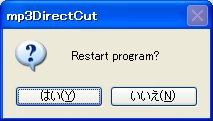
続けて上記のようにMP3DirectCut の再起動を促すメッセージが表示されます。はい ボタンをクリックし、MP3DirectCut を再起動します。

再起動したとき、上記のようにメッセージ画面が表示されます。もちろん、ここから先は、既に日本語に切り替わります。
このメッセージは、文字通りMP3DirectCut で表示されているグラフが、音声波形を表していないことを言っています。
OK ボタンをクリックし、MP3DirectCut を起動します。

メニューなど一式が日本語表示していますね。
MP3DirectCutの使い方は、GUIを感覚的に操作するだけでOKなので、それほど難しくありません。
ちょっと、やってみましょう。
まずは、編集したいMP3ファイルをMP3DirectCutの画面へドラッグ&ドロップすることで開くことができます。
それぞれの編集方法を簡単に解説してみます。
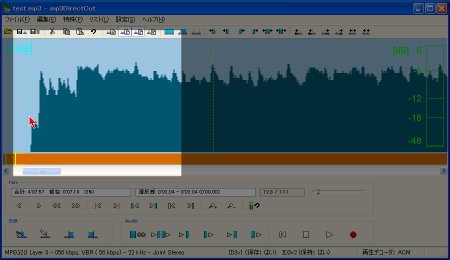
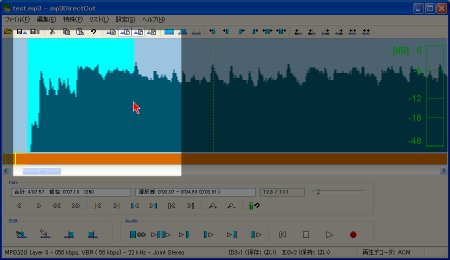
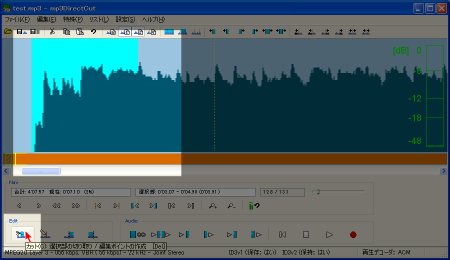
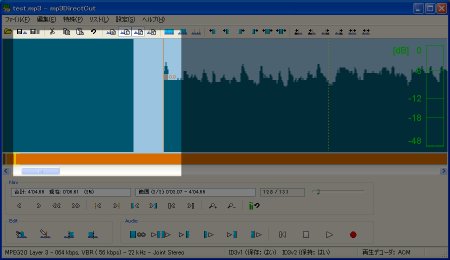
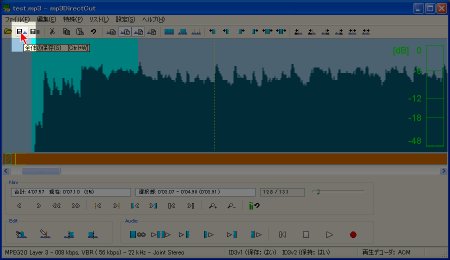
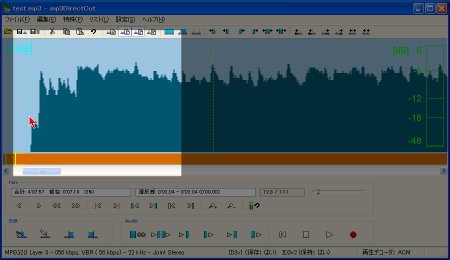
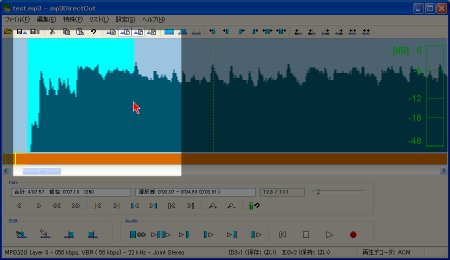
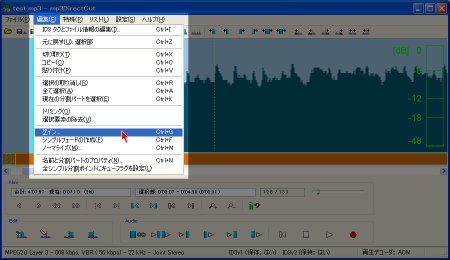


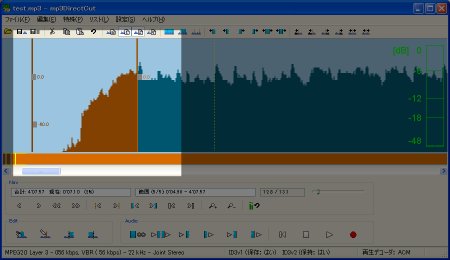
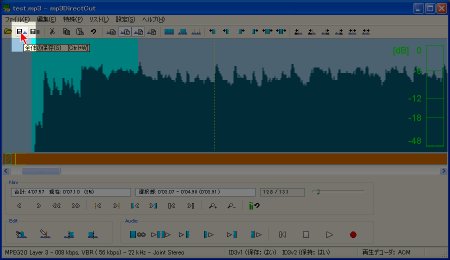

簡単ですよね。
コメントをどうぞ